Aufgepasst! Wenn Sie sich auf Google Forms verlassen, um Ihre E-Mail-Adressen zu überprüfen, sollten Sie Ihre Strategie vielleicht überdenken.
Sicher, es prüft, ob die E-Mails gut aussehen, aber stellt es auch sicher, dass diese E-Mails tatsächlich existieren? Nein.
Und jetzt kommt der Clou: Es wird nicht einmal erkannt, ob es sich um Spam-Fallen oder Duplikate in Ihrer Liste handelt.
Haben Sie das Gefühl, dass Sie E-Mails in den Abgrund schicken? Wahrscheinlich, denn dank Google Forms könnten Sie es sein. Bleiben Sie dran und sehen Sie, was Google Forms vermissen lässt und wie Sie diese Lücken mit Bouncer effektiv schließen können.
Wie funktioniert die Google-Formular-E-Mail-Validierung?
In Google Forms, E-Mail-Verifizierung ist nur willkürlich. Sie kann Ihnen nicht mit Sicherheit sagen, ob die E-Mail echt ist oder nicht. Es gibt jedoch einige Möglichkeiten, wie Sie zumindest einen Aspekt der E-Mail-Adresse in Google Forms überprüfen können.
Ein Antwortfeld für E-Mails hinzufügen
Beginnen Sie damit, eine Frage zu Ihrem Formular hinzuzufügen. Klicken Sie auf das „+“-Zeichen und ein Fenster wird geöffnet.
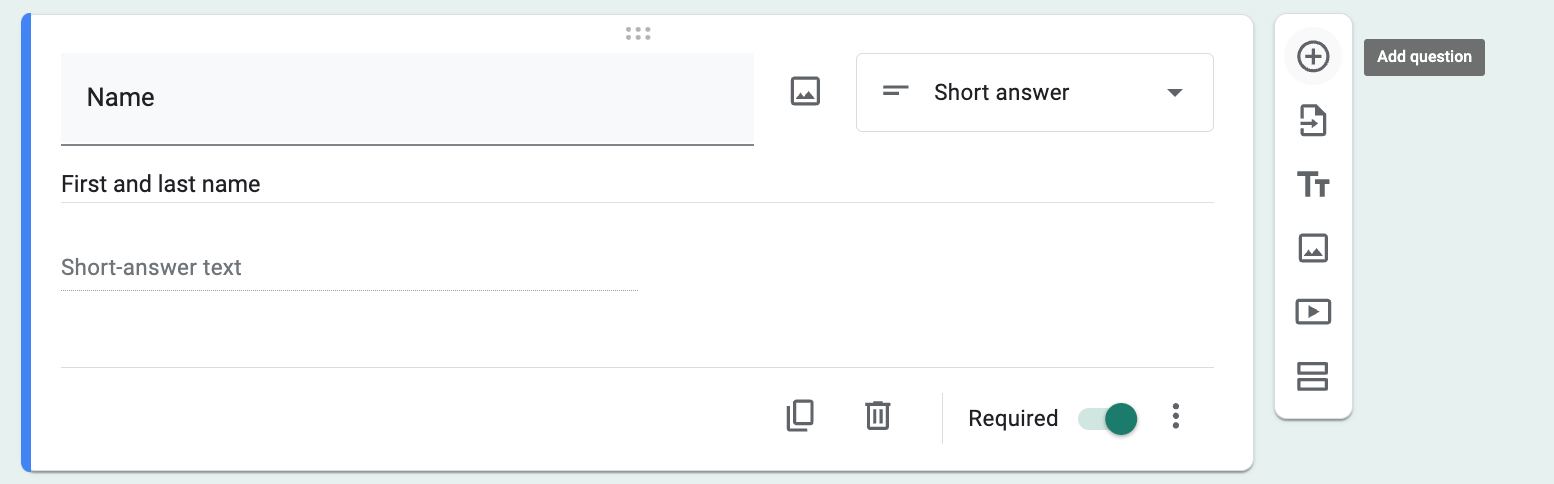
Es wird eine Option zum Anpassen des Feldes angezeigt. Klicken Sie auf Mehrfachauswahlund wählen Sie Kurze Antwort.
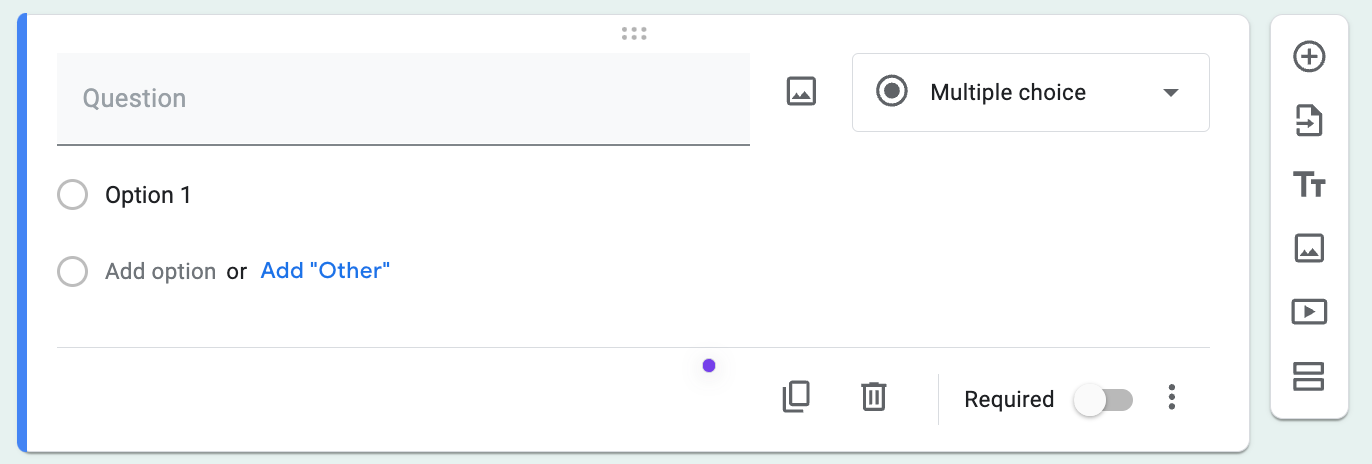
Ihr Feld sollte folgendermaßen aussehen:

Jetzt haben Sie eine Möglichkeit für den Empfänger, seine E-Mail einzugeben. Sie können jedoch im Grunde alles in dieses Feld eingeben, also Ihre Daten werden nicht von bester Qualität sein .
Es gibt eine bessere Möglichkeit, dies in Google Forms zu tun, und zwar durch einen regulären Ausdruck.
Antwortvalidierung verwenden
Bei der Antwortvalidierung wird anhand eines regulären Ausdrucks überprüft, ob die E-Mail-Syntax korrekt ist. Das bedeutet, dass immer dann, wenn jemand eine E-Mail in einem falschen Format eingibt, z. B., adam@@outlook.comDie Formulare erkennen dies und weisen die Antwort zurück.
Hier erfahren Sie, wie Sie es für Ihre Google Forms einrichten können:
Die drei Punkte in der Nähe der Option „Erforderlich“ in der unteren rechten Ecke führen zu weiteren Einstellungen.
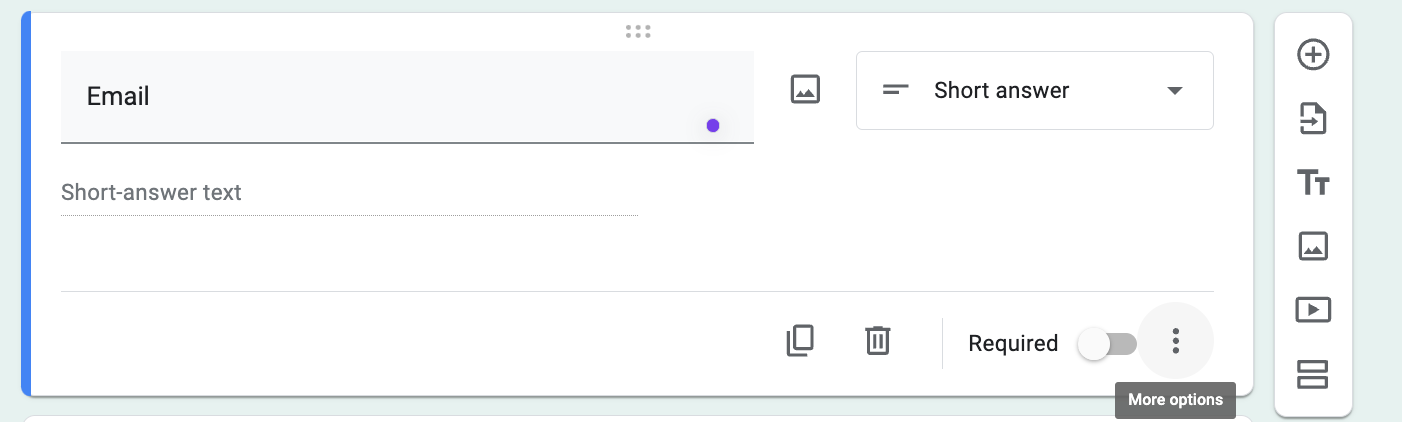
Klicken Sie auf diese drei Punkte, und Sie sehen zwei Optionen: Beschreibungund Validierung der Antwort. Klicken Sie auf den zweiten.
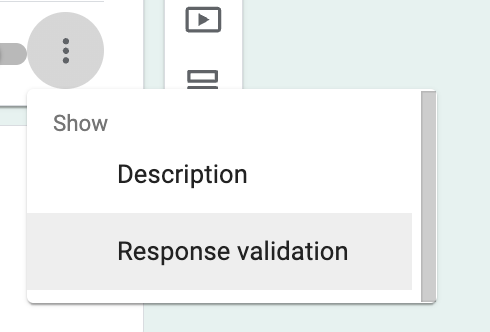
Es wird ein Feld angezeigt, in dem Sie Ihre Validierungsregeln anpassen können.
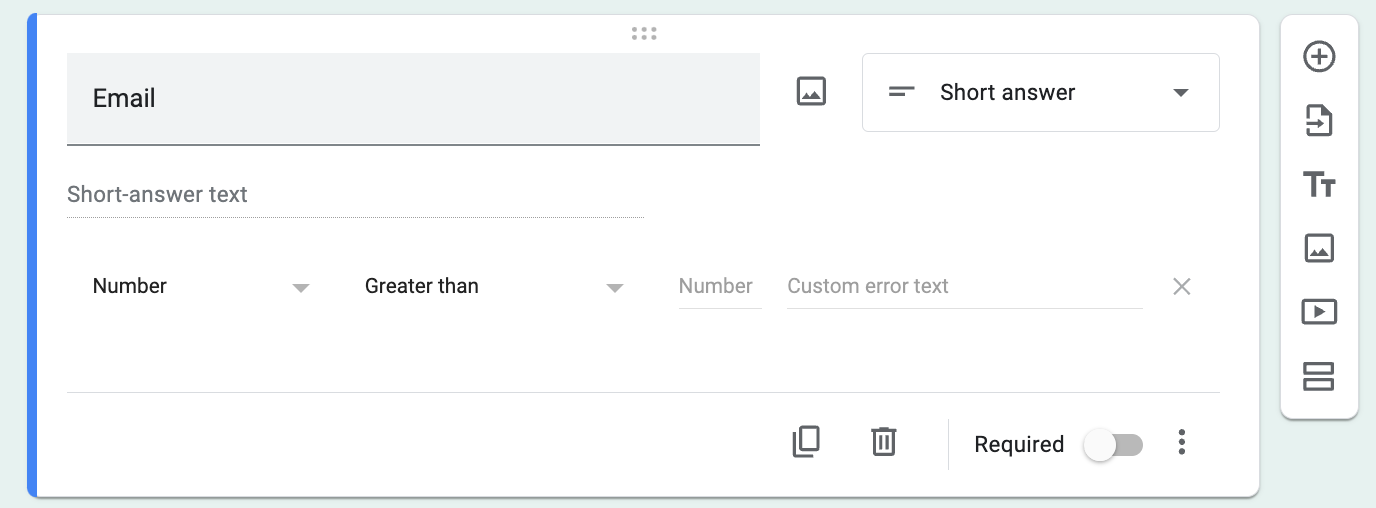
Um die Validierungsregeln einzugeben, sollte Ihr Feld wie folgt aussehen:
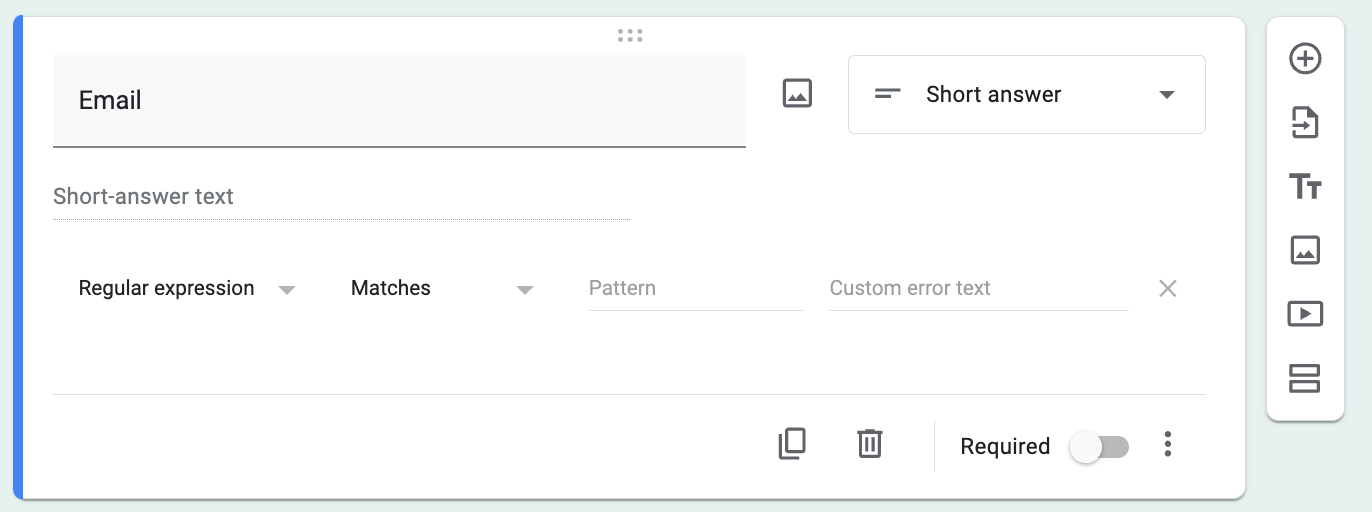
Dann, in der Musterfügen Sie diesen REGEX ein:
[a-zA-Z0-9_.+-]+@[a-zA-Z0-9-]+.[a-zA-Z0-9-.]+
Sie sind fast fertig. Eine letzte Sache, die Sie einstellen sollten, ist die benutzerdefinierte Fehlermeldung.
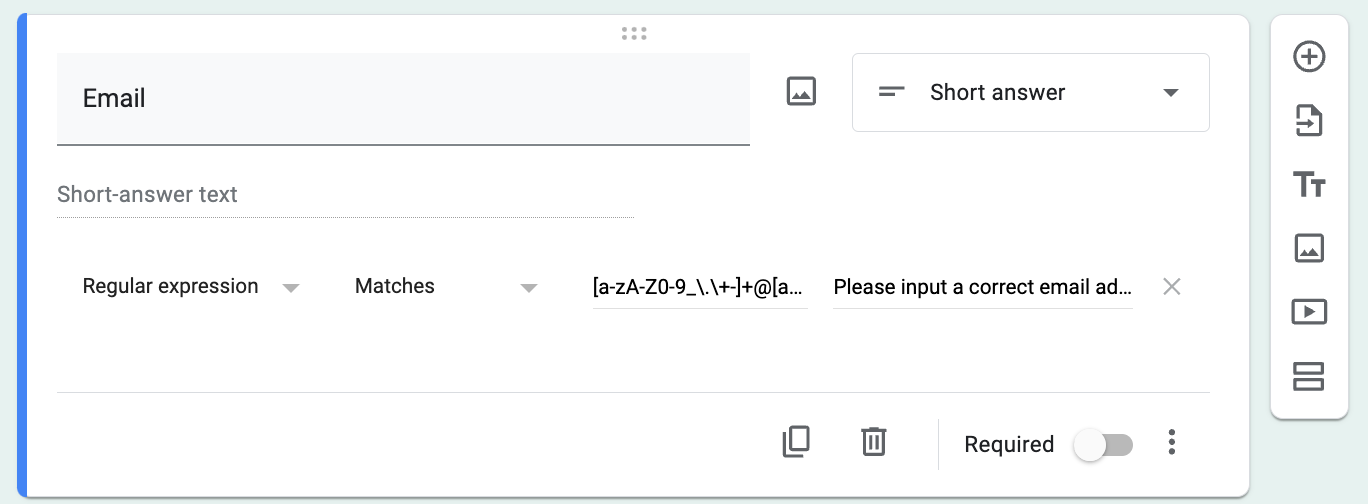
Das war’s! Jetzt wird Ihr Formular die Syntax der E-Mail-Adresse validieren. Eine Vorschau des Formulars finden Sie in der oberen rechten Ecke. Hier sehen Sie, wie es in Aktion aussieht:
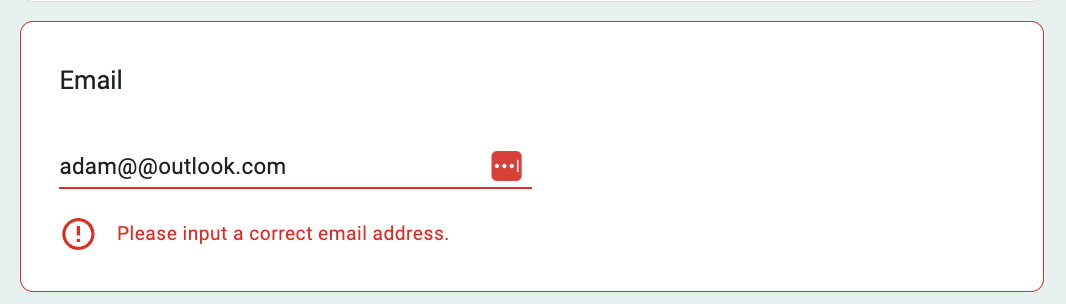
Dies ist ein einfacher Ansatz zur Validierung der E-Mail-Syntax. Jeder kann es relativ schnell einrichten. Außerdem ist es kostenlos.
Allerdings hat sie auch einige Nachteile.
Die Nachteile der E-Mail-Validierung von Google-Formularen
Die Syntax ist das Einzige, was Sie in Google Forms überprüfen können. Es gibt jedoch noch einige andere Dinge, die Google Forms einfach nicht tun kann.
Es wird nicht geprüft, ob die E-Mail existiert
Google Forms kann Ihnen nicht sagen, ob eine E-Mail-Adresse echt ist. Möglicherweise senden Sie Nachrichten ins Leere. Um das zu vermeiden, ist es am besten, die E-Mails mit einem anderen Tool zu überprüfen. Auf diese Weise können Sie sicher sein, dass Ihre Nachrichten tatsächlich jemanden erreichen.
Es wird nicht geprüft, ob die E-Mail eine Spam-Falle ist
Spam-Fallen sind riskante E-Mail-Adressen, die dazu führen können, dass Ihre Nachrichten als Spam eingestuft werden. Das Problem ist, dass sie wie jede andere E-Mail da draußen aussehen und von Google Forms nicht erkannt werden können. Ein geeignetes E-Mail-Überprüfungstool wie Bouncer kann Spam-Fallen erkennen und Ihren Ruf als Absender retten.
Es wird nicht geprüft, ob es sich bei einer E-Mail um eine Catch-All-Adresse handelt.
Catch-All-Adressen sind heikel: Sie sammeln alle E-Mails, die an eine Domain gesendet werden. Google Forms identifiziert sie nicht. Das bedeutet, dass Ihre E-Mail möglicherweise nicht die gewünschte Person erreicht.
Es wird nicht geprüft, ob die E-Mail bereits in Ihrer Datenbank vorhanden ist.
Senden Sie die gleiche E-Mail zweimal? Google Forms kennzeichnet keine Duplikate in Ihrer Liste. Überprüfen Sie immer zuerst Ihre Datenbank. Wenn Sie Google Forms zur Validierung Ihrer E-Mails verwenden möchten, müssen Sie jeden Eintrag manuell überprüfen und sicherstellen, dass er nicht bereits in Ihrer Datenbank vorhanden ist.
Verwenden Sie stattdessen ein Tool zur E-Mail-Überprüfung
Google Forms ist zwar kostenlos, hat aber viele Mängel, die Sie als Absender in Gefahr bringen und Ihren Ruf ruinieren können.
Bouncer prüft, ob eine E-Mail tatsächlich existiert. Sie senden E-Mails in der Gewissheit, dass sie eine echte Person finden werden. Er erkennt auch Spam-Fallen. So landen Ihre Nachrichten nicht in Spam-Ordnern und Ihr Ruf bleibt gewahrt. Außerdem können diese Tools „catch-all“-Adressen identifizieren. Sie erhalten eine klare Vorstellung davon, wo Ihre E-Mails landen.
Mit Bouncer können Sie suchen und finden:
- Veraltete und nicht existierende Emails
- Spam-Fallen
- E-Mail-Adressen für alle Fälle
- vorläufige Adressen
- Doppelte Adressen, die bereits in Ihren Listen vorhanden sind
Sie können Ihre E-Mail-Antworten stapelweise über Bouncer verifizieren. So machen Sie es:
Kopieren Sie zunächst Ihre Antworten aus Ihrem Google Sheet.
Melden Sie sich dann bei Bouncer an und wählen Sie Überprüfen Sie die Liste.
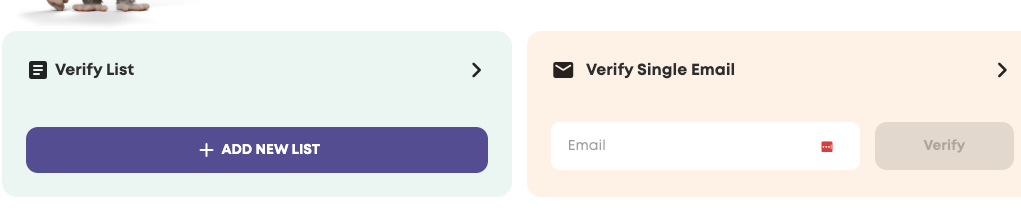
Sie haben nun die Möglichkeit, eine Datei hochzuladen oder zu kopieren und einzufügen. Wählen Sie Kopieren und Einfügen.
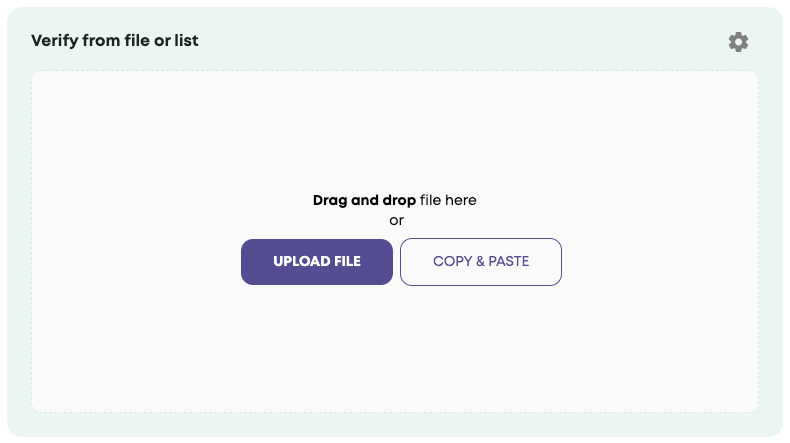
Fügen Sie Ihre Liste ein und klicken Sie auf Weiter.
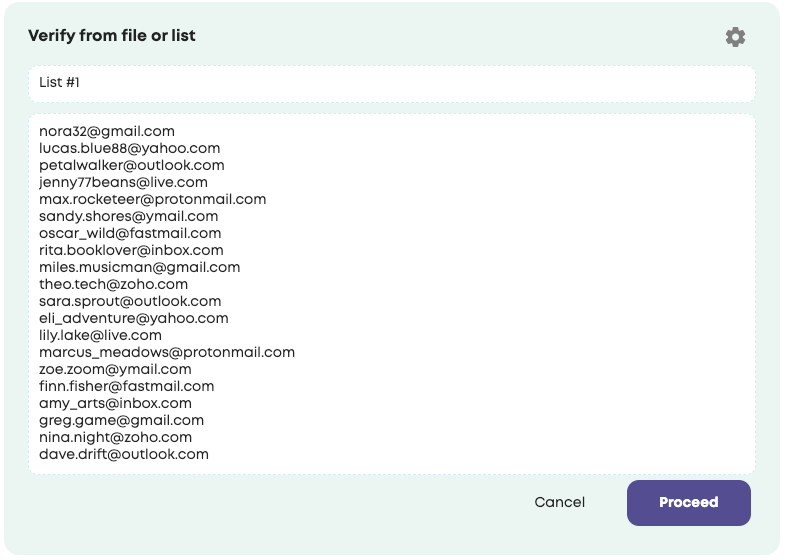
Nach ein paar Sekunden erhalten Sie die Ergebnisse, ob die E-Mails giftig, gültig oder doppelt sind:
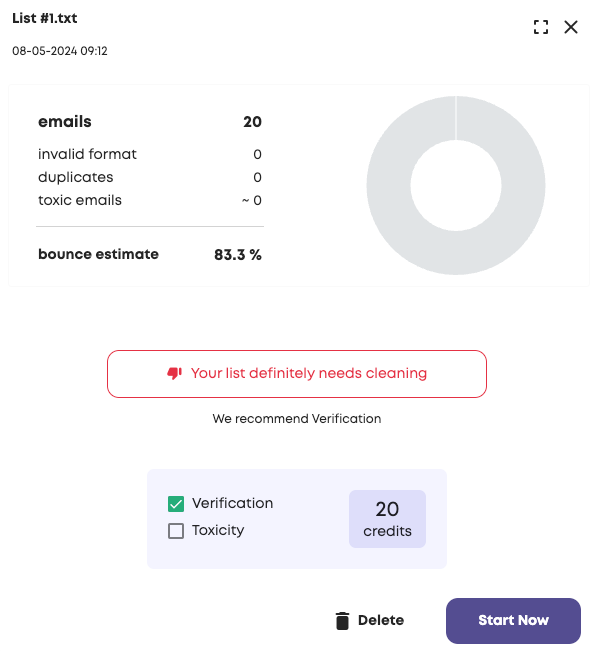
Sie können nun die E-Mail-Adressen überprüfen. Klicken Sie auf Jetzt beginnen.
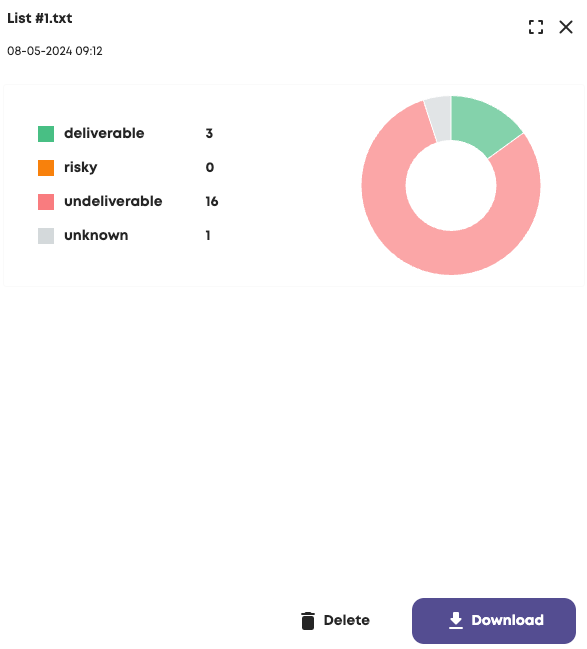
Und schon haben Sie es geschafft! Ihre Liste ist bereit zum Herunterladen und Bereinigen.
Eine dritte, fortschrittlichere Methode zur Überprüfung von E-Mails aus Google Forms-Antworten ist die Verwendung von Zapier und Bouncer.
Verwenden Sie einen Zap
Schaffung einer Integration zwischen Bouncer und Google Forms Wenn Sie Zapier verwenden möchten, um in ein Google-Formular eingegebene E-Mail-Adressen automatisch zu validieren, führen Sie die folgenden Schritte aus:
#1 Melden Sie sich bei Ihrem Zapier-Konto an oder erstellen Sie ein neues, wenn Sie noch keines haben.
#2 Sie können den AI Creator von Zapier verwenden, um den Zap für Sie zu erstellen . Geben Sie ein, was genau Sie tun möchten: „E-Mail-Adressen, die in ein Google-Formular eingegeben werden, automatisch mit Bouncer validieren“

#3 In wenigen Augenblicken werden Sie Ihren Zap erhalten. Jetzt können Sie ihn ausprobieren.
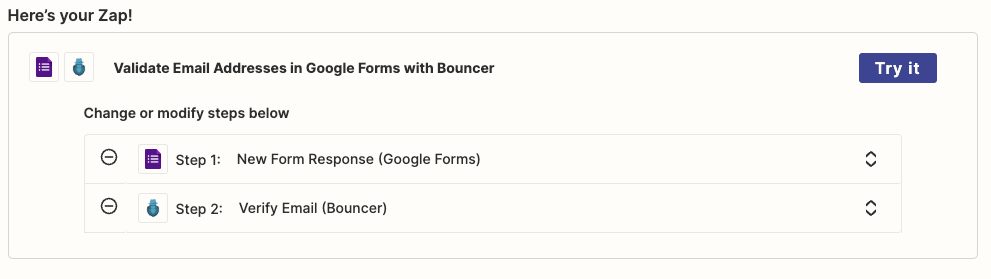
#4 Verbinden Sie Ihre Google Forms- und Bouncer-Konten.
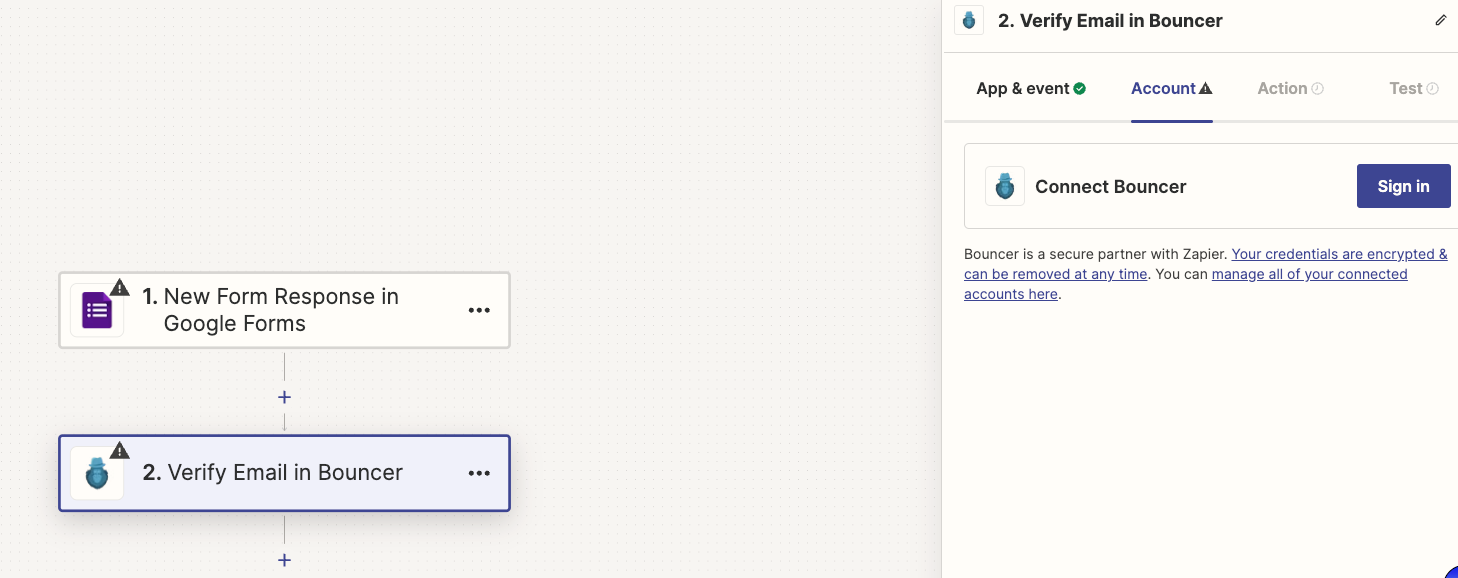
Google Forms auswählen und das spezifische Formular, das Sie auf neue Antworten überwachen möchten.
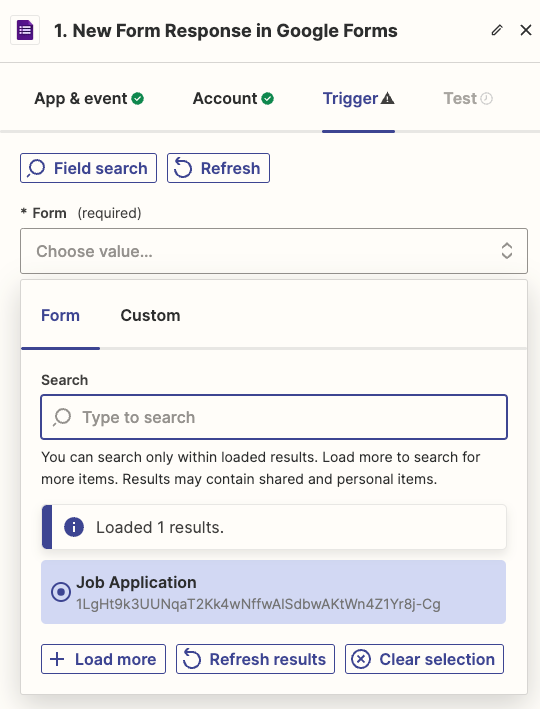
#5 Testen Sie den Auslöser um sicherzustellen, dass es richtig funktioniert.
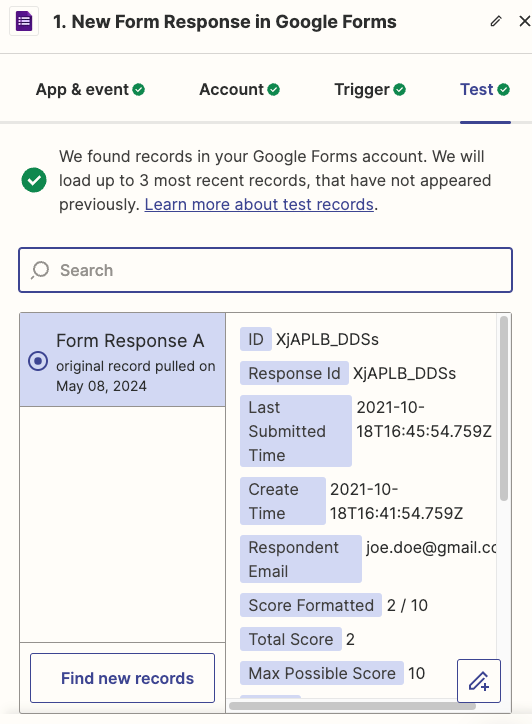
#6 Wählen Sie Bouncer als Aktions-App und wählen Sie „E-Mail validieren“ als Aktionsereignis.
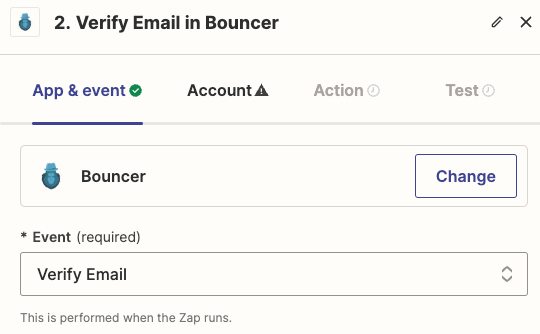
#7 Testen Sie die Aktion um zu überprüfen, ob Bouncer die E-Mail-Adresse korrekt validiert.
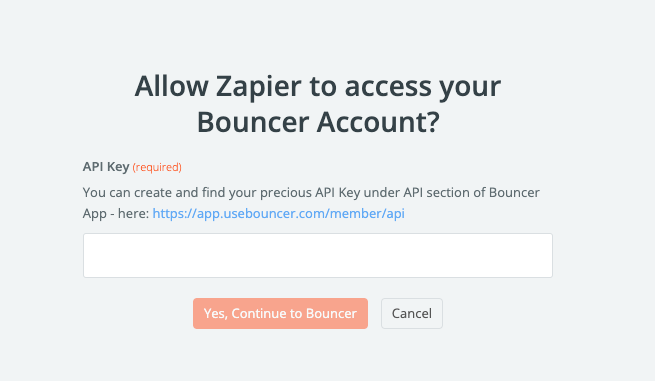
#8 Klicken Sie auf Veröffentlichen um die automatische Überprüfung von E-Mail-Adressen zu starten, die in das angegebene Google-Formularfeld eingegeben wurden.
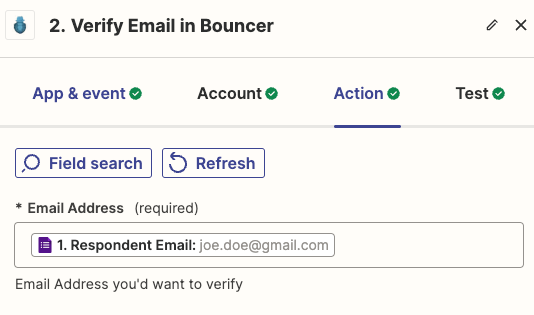
#9 Veröffentlichen klicken um die automatische Überprüfung von E-Mail-Adressen zu starten, die in das angegebene Google-Formularfeld eingegeben wurden.
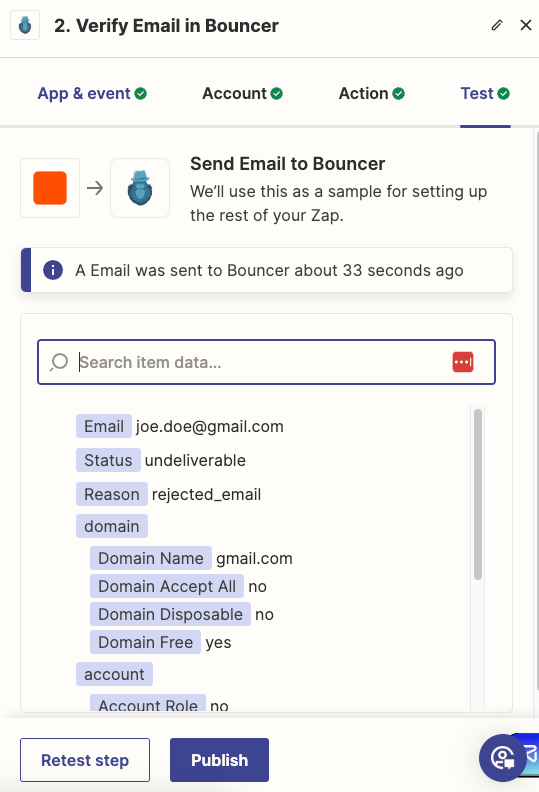
Das war’s! Mit diesen Schritten wird Zapier jedes Mal, wenn jemand eine neue Antwort an das ausgewählte Google-Formular sendet, den Zap auslösen, die E-Mail-Adresse zur Validierung an Bouncer senden und den Workflow basierend auf dem Validierungsergebnis fortsetzen.
Schlussfolgerung
Google Forms eignet sich zwar hervorragend, um eine schnelle Umfrage zu erstellen, aber wenn es um die E-Mail-Validierung geht, ist es ziemlich einfach. Es prüft, ob die E-Mails richtig aussehen, aber das war’s dann auch schon.
Wie sieht es mit einer echten E-Mail-Validierung aus? Das ist der Punkt, an dem es hapert. Keine Überprüfung auf tatsächliche Existenz, Spam-Fallen oder Duplikate. Ihre Lösung? Kombinieren Sie es mit einem robusten E-Mail-Überprüfungsprogramm.
Tools wie Bouncer garantieren, dass E-Mails legitim sind und halten Ihre Kommunikation frei von Spam. Effektive E-Mail-Validierung bedeutet mehr als nur das Aufspüren von Tippfehlern; es geht darum, sicherzustellen, dass Ihre Nachrichten echte Menschen erreichen und echte Ergebnisse erzielen.

